Uvod
Prebacivanje muzike između iPhone uređaja treba biti jednostavno i bez komplikacija, ali često bude pomalo izazov. Možda imate novi iPhone ili jednostavno želite da podelite muziku sa prijateljem. Srećom, postoje različiti načini da to postignete. Bez obzira na to da li volite da koristite ugrađene Apple funkcije ili se oslanjate na aplikacije treće strane, mi smo tu da vam pomognemo.
Ovaj blog post će vas provesti kroz sledeće metode: korišćenje AirDrop-a, korišćenje iTunes-a i računara, i korišćenje aplikacija treće strane kao što je AnyTrans. Pored toga, osvrnućemo se i na druge korisne metode kao što su iCloud Music Library i Family Sharing. Na kraju ovog posta, imaćete potpuno razumevanje kako da bez napora prebacite omiljene melodije sa jednog iPhone uređaja na drugi.
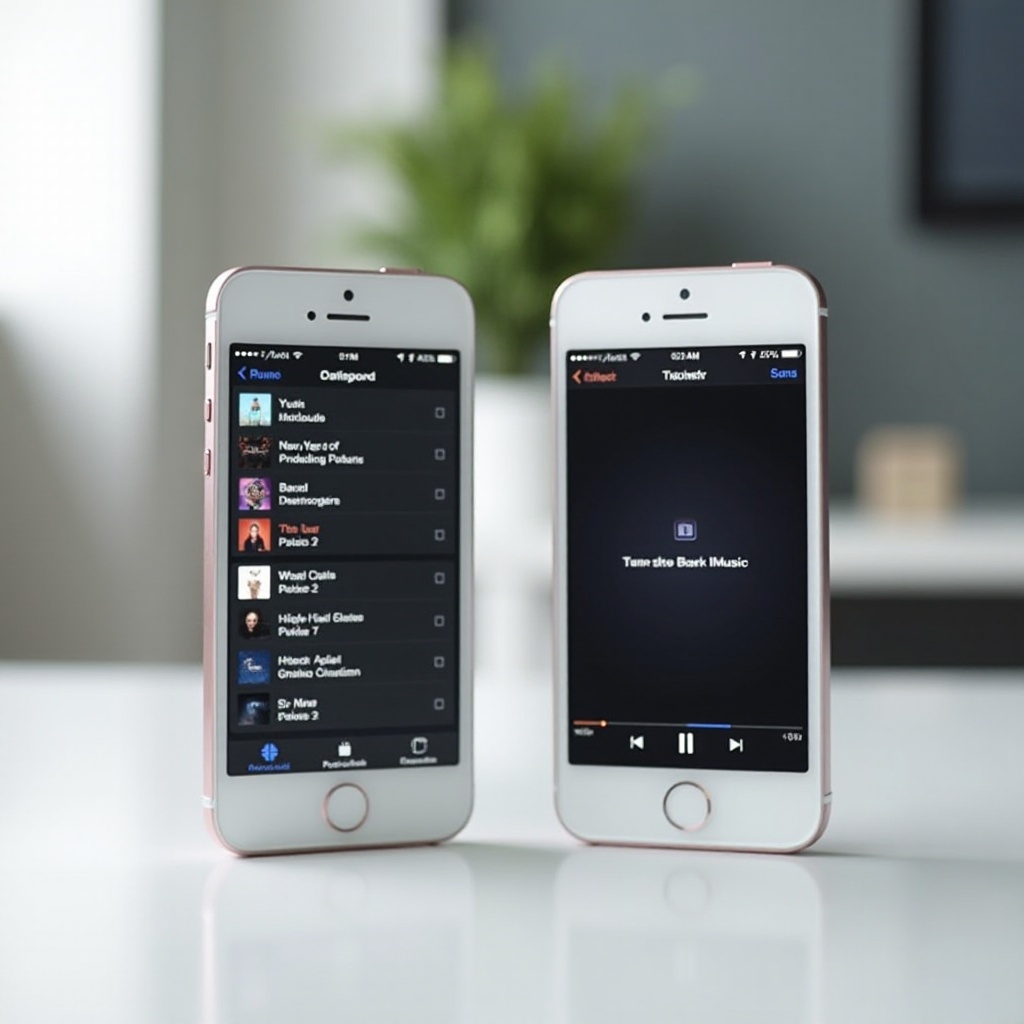
Metod 1: Korišćenje Apple-ovog AirDrop-a
Upustvo korak po korak
Apple-ov AirDrop je fantastičan način za bežično prebacivanje muzike između iPhone uređaja. Evo kako možete da ga koristite:
- Uverite se da oba iPhone uređaja imaju uključene Bluetooth i Wi-Fi.
- Na izvornom iPhone-u otvorite aplikaciju Music i pronađite pesmu koju želite da prebacite.
- Dodirnite tri tačke (…) pored naslova pesme, a zatim izaberite ‘Share Song’.
- Izaberite ‘AirDrop’ i odaberite ciljni iPhone sa liste.
- Na ciljnom iPhone-u prihvatite AirDrop zahtev.
Prednosti i Nedostaci
Prednosti:
– Bežično i bez muke.
– Brza brzina prenosa.
– Nema potrebe za dodatnim aplikacijama ili uslugama.
Nedostaci:
– Oba iPhone uređaja moraju biti u blizini.
– Ponekad može doći do neuspeha zbog problema sa Bluetooth vezom.
Saveti za rešavanje problema
- Uverite se da su oba iPhone uređaja unutar 30 stopa jedan od drugog.
- Oba uređaja moraju imati uključene Bluetooth i Wi-Fi.
- Ako AirDrop ne radi, restartujte oba iPhone-a i pokušajte ponovo.
Metod 2: Korišćenje iTunes-a i računara
Upustvo korak po korak
iTunes ostaje pouzdan način za prebacivanje muzike između iPhone uređaja. Pratite ove korake:
- Povežite izvorni iPhone sa računarom pomoću USB kabla i otvorite iTunes.
- Izaberite ikonu uređaja u gornjem levom uglu iTunes prozora.
- Idite na odeljak ‘Music’ i izaberite ‘Sync Music’.
- Označite pesme koje želite da prebacite, a zatim kliknite ‘Apply’.
- Isključite izvorni iPhone i povežite ciljni iPhone.
- Ponovite korake 2-4 da sinhronizujete muziku sa računara na ciljni iPhone.
Prednosti i Nedostaci
Prednosti:
– Pouzdan metod.
– Može prebaciti velike muzičke biblioteke odjednom.
Nedostaci:
– Zahteva računar.
– Oduzima vreme i podrazumeva više sinhronizacija.
Saveti za rešavanje problema
- Uverite se da koristite najnoviju verziju iTunes-a.
- Proverite da li su USB kablovi sigurno povezani.
- Restartujte oba iPhone-a ako sinhronizacija ne uspe.
Prebacivanje muzike putem iTunes-a je temeljno, ali zahteva više koraka i opreme. Ako želite direktniji način, razmislite o korišćenju aplikacija treće strane.
Metod 3: Korišćenje aplikacija treće strane kao što je AnyTrans
Upustvo korak po korak
AnyTrans je pouzdana aplikacija treće strane za prebacivanje muzike. Pratite ova uputstva:
- Preuzmite i instalirajte AnyTrans na svoj računar.
- Povežite oba iPhone-a sa računarom pomoću USB kablova.
- Otvorite AnyTrans i izaberite ‘Device Manager’.
- Kliknite na ‘Music’ i odaberite pesme koje želite da prebacite.
- Izaberite ‘To Device’ i navedite ciljni iPhone.
Prednosti i Nedostaci
Prednosti:
– User-friendly interfejs.
– Podržava različite formate datoteka.
– Prebacivanje muzike bez iTunes-a.
Nedostaci:
– Neke funkcije zahtevaju plaćanje.
– Zavisi od računara.
Saveti za rešavanje problema
- Uverite se da su oba uređaja pravilno povezana.
- Ako aplikacija padne, ponovo je pokrenite i pokušajte ponovo.
- Održavajte aplikaciju ažuriranom radi optimalnog rada.
Prebacivanje muzike korišćenjem AnyTrans-a ili drugih sličnih aplikacija može biti veoma efikasno, posebno za korisnike koji žele da zaobiđu ograničenja Apple-ovog ekosistema.
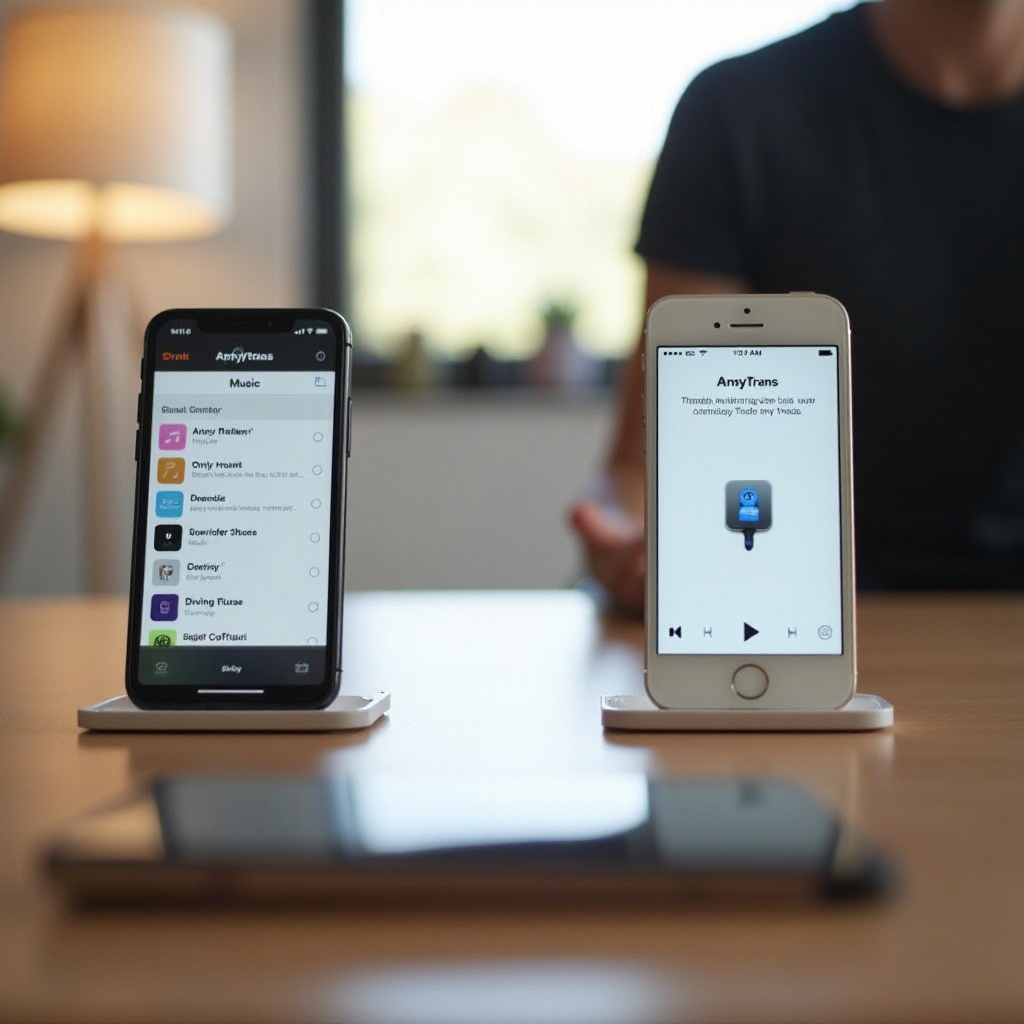
Ostale metode koje vredi spomenuti
Putem iCloud Music Library
Korišćenje iCloud Music Library je pogodan metod ako imate pretplatu na Apple Music. Jednostavno omogućite iCloud Music Library na oba iPhone-a:
- Idite na ‘Settings’.
- Dodirnite ‘Music’.
- Uključite ‘Sync Library’.
Putem Family Sharing-a
Family Sharing omogućava do šest članova porodice da dele iTunes, iBooks i App Store kupovine. Da biste ga postavili:
- Otvorite ‘Settings’.
- Dodirnite svoje ime na vrhu, a zatim izaberite ‘Family Sharing’.
- Dodajte članove porodice kako biste podelili kupljenu muziku.
Primena ovih dodatnih metoda može dodatno poboljšati vaše opcije za prebacivanje muzike sa jednog iPhone-a na drugi bez prekida.

Zaključak
U zaključku, prebacivanje muzike sa iPhone-a na iPhone može se obaviti bez problema koristeći različite metode: AirDrop, iTunes, aplikacije treće strane kao AnyTrans, iCloud Music Library i Family Sharing. Svaka metoda ima svoje prednosti i nedostatke, pa izaberite onu koja najbolje odgovara vašim potrebama.
Generalno, imati više opcija osigurava da uvek možete pronaći metod koji radi za vašu specifičnu situaciju. Sada možete uživati u omiljenim melodijama na bilo kom iPhone-u bez tehničkih problema.
Često postavljana pitanja
Da li mogu da prebacim muziku bez iTunes-a?
Da, možete koristiti AirDrop, aplikacije trećih strana kao što je AnyTrans, ili usluge kao što su iCloud Music Library i Family Sharing.
Koliko vremena je potrebno za prebacivanje muzike putem AirDrop-a?
Vreme koje je potrebno zavisi od veličine fajlova koji se prebacuju. Tipično, mali fajlovi zahtevaju nekoliko sekundi, dok za veće fajlove može biti potrebno nekoliko minuta.
Da li postoje besplatne aplikacije za prebacivanje muzike?
Da, neke aplikacije nude besplatne verzije sa ograničenim funkcijama. Na primer, AnyTrans ima besplatnu probnu verziju, iako su za potpune funkcije potrebne kupovine.

